>グッジョブさんへ
面倒だなんてとんでもないです。
どのサイズ、紙でやってもきちんとした塗りつぶしが出来ません。
線はGペン、不透明度は100、
レイヤーは今のところ3枚使っていて、複数レイヤーの参照もしています。
このくらいしか情報が分からなくてすみません。
アドバイスありがとうございました。
CLIP STUDIO PAINTの要望・不具合ボード
|
ツール
綺麗に塗りつぶしが出来ません |
|
|
タイトルの通り、綺麗に塗りつぶしができません。 隙間閉じなどの値を変えたり、 2値化というものなど色々と試行錯誤して 綺麗に塗りつぶす方法を探してみたのですが、 画像の通り、何をやっても綺麗に塗りつぶすことができませんでした。  ------------------------------------------------------------ ■バージョン: ※[ヘルプ]メニュー → [バージョン情報]で確認できます。 ■グレード PRO( ) EX( ) ■OS Windows XP( ) Windows Vista( ) Windows 7 ( ) Windows 8( ○ ) MacOS X 10.5( ) MacOS X 10.6( ) MacOS X 10.7( ) MacOS X 10.8( ) その他( ) ------------------------------------------------------------ |
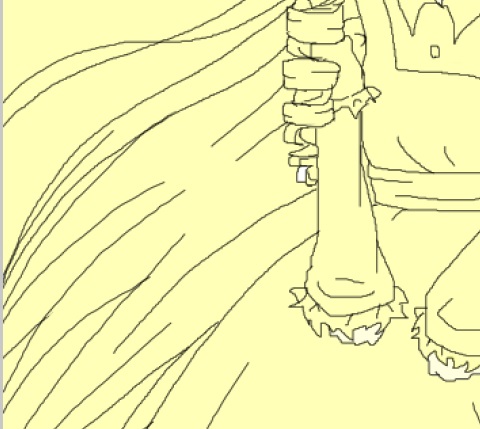
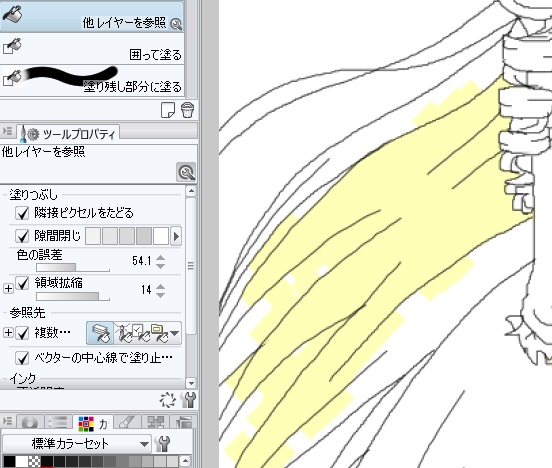
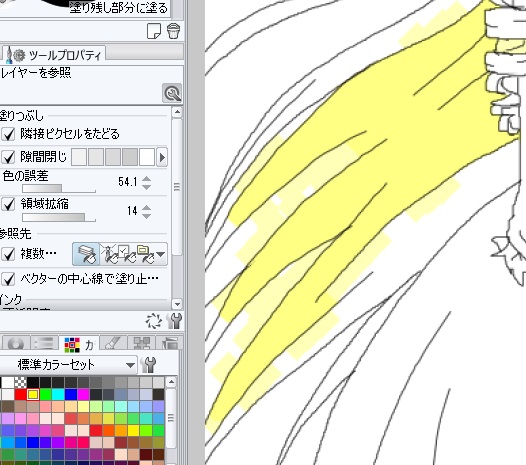
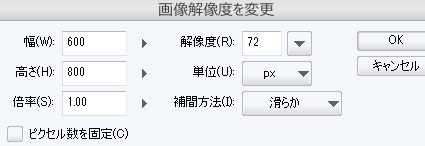

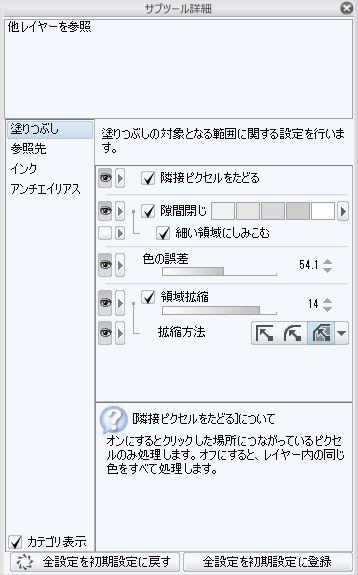
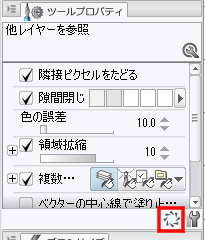
2019年11月28日に本サービスの投稿受付は終了いたしました。「CLIP STUDIO SUPPORT」をご利用ください。
調査材料として以下の情報を追記すれば、より分かりやすいかと思いました。
・この状態になる直前の画像の添付
・その直前画像の髪の毛のどの位置にどんなツールを使ってみたらどの辺りで塗りどまりが発生したのか
(その際、何の選択状態も無い状態かどうかを確認してください)